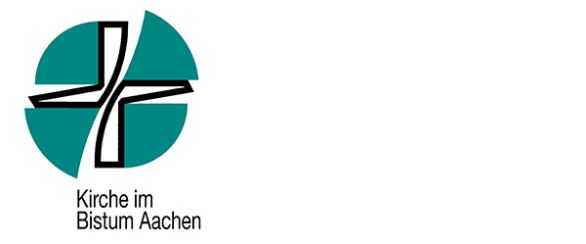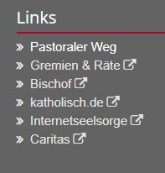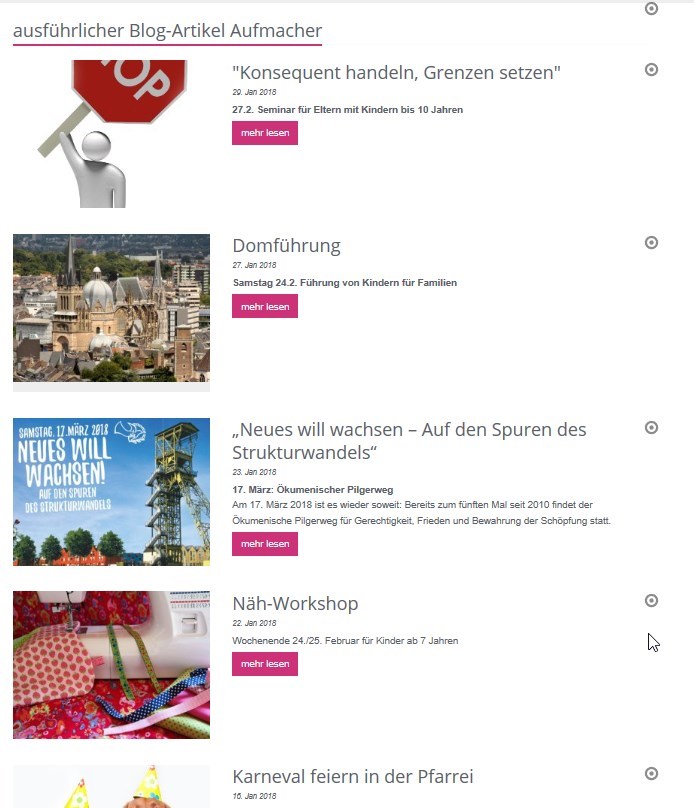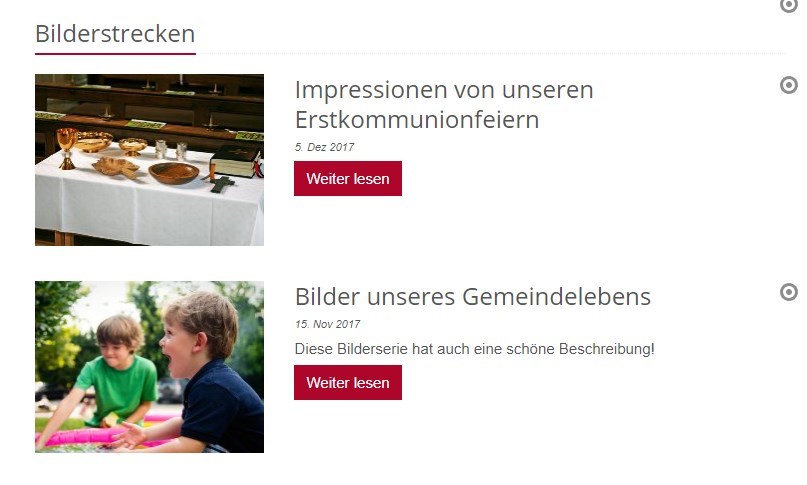Arten von Listen
Auf vielen Seiten werden Listen von Nachrichten, Veranstaltungen, Bilderserien oder Downloads gebraucht. Wie können Sie neue Listen hinzufügen und korrekt konfigurieren.
Die Listenkonfiguration steht nur Benutzern mit erweiterten Rechten frei, bei Bedarf wenden Sie sich bitte an Ihren Administrator oder an den Support.
Es gibt folgende Arten von Listen:
- ausführlicher Blog-Artikel-Aufmacher (Nachrichtenliste)
- kachelnder Blog-Artikel Aufmacher (Nachrichtenliste in Portfoliodarstellung)
- Kompakter Blog-Artikel Aufmacher (Nachrichtenliste in Kurzform, als vertikale oder horizontale Liste einsetzbar - abhängig davon, ob vorher für den kachelnden Blog mehrere Kacheln pro Zeile eingesetzt waren)
- Ausführlicher Veranstaltungs-Aufmacher (Veranstaltungsliste)
- Kompakter Veranstaltungs-Aufmacher (Veranstaltungsliste in Kurzform)
- Kompakter FAQ-Aufmacher (FAQ-Einträge als Liste)
- FAQ Aufmacher für Akkordeon-Liste (FAQ-Einträge als aufklappbare Akkordeon-Einträge)
- Formular-Daten Übersicht (enthält Formulardaten von Webformularen - nur im Backend für Admins)
- Ausführlicher Bilderserien-Aufmacher (Liste von Bilderserien)
- Ausführlicher Stellenausschreibungs-Aufmacher (Stellenangebotsliste)
- kompakter Stellenausschreibungs-Aufmacher (kompakte Stellenangebotsliste)
- Gottesdienst Listendarstellung (Gottesdienstliste)
- Formular anzeigen (Formular-Liste)
- Download Binärdateien (PDF-Download-Liste z.B. für Pfarrbriefe)
- Download Bilder (Liste von Bildern zum Download z.B. für Pressefotos)
- Download Textdateien (Liste von Word-Dokumenten zum Download)
Bitte schauen Sie sich die Konfigurationen einer Nachrichtenliste an, die Konfigurationen der anderen Typen ergeben sich dann zwangsläufig.